캐시 및 저장된 데이터 삭제 Spotify: 알아야 할 사항
당신은 방법을 아는 것을 알고 있습니까? 캐시 및 저장된 데이터 삭제 Spotify 당신이 듣는 것을 좋아한다면 매우 필수적입니다 Spotify 음악은 항상 추적되나요? 글쎄, 당신이 당신의 Spotify 앱에서 대부분의 경우 음악 파일을 효율적으로 스트리밍하려면 많은 양의 데이터를 다운로드해야 합니다. 앱이 효율적으로 실행되는지 확인하는 것 외에도 플랫폼을 사용하는 동안 플랫폼이 즉시 따라잡을 수 있는지 확인합니다. 어쨌든 성능이 향상될수록 더 많은 데이터가 제공됩니다. Spotify 앱이 소비합니다.
캐시를 얻는 동안 Spotify 사용 중인 앱은 앱 활용에 좋은데, 이는 사용 중인 기기의 공간을 많이 차지하는 원인이 될 수 있습니다. 따라서 앱의 캐시가 점유하고 있는 공간을 되찾고 싶다면 해당 앱을 삭제해야 합니다. 오프라인에서도 음악을 즐길 수 있도록 다운로드한 모든 음악을 삭제하는 것도 효과적일 것이며, 다른 파일을 저장하는 데 사용할 수 있는 장치의 엄청난 양의 공간을 복구할 수 있을 뿐만 아니라 당신이 잘 실행하고 효율적인 장치를 확인하십시오.
이번 글에서는 캐시 및 저장된 데이터를 삭제하는 방법에 대해 알아보겠습니다. Spotify. 문제를 처리할 때 이미 딜레마에 빠져 있는 경우 이는 매우 큰 도움이 됩니다. Spotify 캐시와 귀하가 소유한 장치에서 차지하는 공간.
기사 내용 부분. 1. 삭제방법 Spotify 캐시2부. 캐시 데이터를 많이 저장하고 다운로드하는 방법 Spotify 귀하의 장치에 음악 트랙이 끝없이 남아 있습니까?파트 3. 모든 것을 요약하려면
부분. 1. 삭제방법 Spotify 캐시
앞서 말했듯이 캐시 및 저장된 데이터를 삭제하는 방법을 아는 것이 중요합니다. Spotify, 이는 귀하가 소유한 장치가 원활하고 완벽하게 실행되고 장치를 사용하여 실행해야 하는 다른 활동에 영향을 주지 않도록 하기 위한 것입니다. 삭제하는 방법을 열거했습니다. Spotify귀하가 소유한 장치에 따라 의 캐시가 달라집니다.
초기화 Spotify데스크탑에 있는 님의 캐시
- 열기 Spotify Windows 또는 Mac 컴퓨터에서 앱을 선택한 다음 화면 오른쪽 상단에 있는 계정 이름을 탭하고 드롭다운 메뉴에서 설정 옵션을 탭하세요.
- 그런 다음 스토리지 섹션이 보일 때까지 아래로 스크롤해야 합니다.
- 캐시 오른쪽 부분에서 캐시 지우기 옵션을 선택해야 합니다.
- 그리고 추가 저장 공간을 확보해야 하는 경우 모든 다운로드 제거 옵션을 선택해야 하며, 이는 컴퓨터에 음악을 다운로드한 경우에 적용 가능합니다.
초기화 SpotifyAndroid 기기에 있는 님의 캐시
- 캐시 및 저장된 데이터를 삭제하는 방법에 대한 단계를 실행하는 것도 쉽습니다. Spotify귀하의에 안드로이드 장치. 당신은 단지 Spotify 휴대폰에서 앱을 실행한 다음 화면 오른쪽 상단에 있는 기어 모양의 아이콘을 탭합니다. 이를 설정 섹션이라고 합니다.
- 그런 다음 스토리지 섹션이 보일 때까지 아래로 스크롤해야 합니다.
- 가서 캐시 지우기 옵션을 선택하십시오.
- 오프라인으로 들을 수 있도록 기기에 직접 노래를 다운로드한 경우 모든 다운로드 제거 옵션을 선택해야 합니다. 이는 기기에 추가 저장 공간이 필요한 경우에 적용할 수 있습니다.
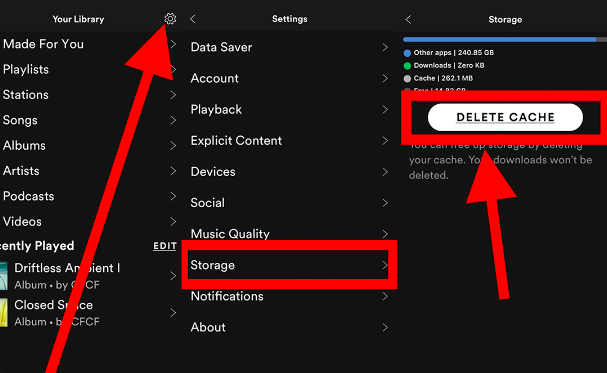
초기화 SpotifyiPhone에 있는 캐시
- 캐시 및 저장된 데이터를 삭제하려면 iPhone을 사용할 수도 있습니다. Spotify. 시작 Spotify 앱을 탭한 다음 설정을 탭합니다.
- 그런 다음 설정 페이지에 있으면 이동하여 저장소를 선택하십시오.
- 그런 다음 캐시 지우기 옵션을 선택하십시오.
- 그런 다음 iPhone에 일부 노래를 직접 다운로드했고 장치에서 엄청난 양의 추가 공간을 복구하려는 경우 모든 다운로드 제거 옵션을 누릅니다.
캐시 및 저장된 데이터를 삭제하는 방법은 다음과 같습니다. Spotify iPhone, Android 휴대폰, Mac 및 Windows 컴퓨터를 포함한 다양한 장치를 사용하세요! 단계를 올바르고 적절하게 실행하면 장치에 많은 데이터를 저장할 수 있으며 이는 장치에서 많은 공간을 절약하려는 경우 유용할 수 있습니다!
2부. 캐시 데이터를 많이 저장하고 다운로드하는 방법 Spotify 귀하의 장치에 음악 트랙이 끝없이 남아 있습니까?
음악은 오락의 한 형태이며 직업, 학교 공부, 활동 등 다양한 이유로 사람들이 사용하기도 합니다. 이것이 바로 음악 온라인 서비스나 다음과 같은 플랫폼의 도움을 통해 음악 접근성에 대한 아이디어가 있다면 큰 차이가 나는 이유입니다. Spotify. 계속해서 듣고 싶은 모든 음악 파일에 접근할 수 있는 최고의 도구를 공유하기 전에 캐시 및 저장된 데이터를 삭제하는 방법에 대한 모든 중요한 정보를 공유했기를 바랍니다. Spotify.
즐기기 위해서는 Spotify, 안정적인 인터넷 연결이 있는지 확인해야 합니다. 이렇게 하면 어디서나 인터넷에 접속할 수 있는 한 뮤직 플랫폼의 무료 요금제를 사용할 수 있습니다. 좀 더 고급스럽게 즐기고 싶다면 Spotify, 해당 요금이 부과되는 이용 가능한 계획이 있습니다. 하지만 이 구독을 이용하면 안정적인 인터넷 소스가 없더라도 광고 없이 음악을 들을 수 있습니다. 원하는 경우 무제한 건너뛰기와 노래 선택을 즐길 수도 있습니다. 하지만 프리미엄 버전을 구독하는 것 외에도 Spotify, 당신은 또한 수 음악 트랙을 다운로드하고 보관하세요 당신이 원하는 것은 TunesFun Spotify Music Converter.
다양한 기능 TunesFun Spotify Music Converter 위치 :
- 그것은 수 음악 파일을 MP3와 같은 유연한 파일로 변환하세요 그리고 FLAC.
- 이 프로세스는 눈 깜짝할 사이에 이루어질 수 있으므로 다른 책임에 소요되는 시간을 절약할 수 있습니다. 의 도움으로 비용을 절약할 수도 있습니다. TunesFun Spotify Music Converter!
- 과정은 짧더라도 정확하고 결과는 정말 최고입니다! 음악 파일 자체에 필수적이거나 중요할 수 있는 음악 파일의 메타데이터 및 ID 태그를 유지할 기회도 있습니다!
- 이 도구는 사용하기 쉽고 단계가 전혀 복잡하지 않습니다. 도구의 인터페이스는 간단하며 새로운 사용자라도 전문 도구를 사용하는 과정이 너무 어렵다는 결론을 내리지 않을 것입니다.
이 전문 도구는 다음 단계에 따라 사용할 수 있습니다.
- 도구를 다운로드한 다음 PC에 설치해야 합니다. 일단 설치되면 도구를 실행하고 변환에 필요한 모든 음악 파일을 추가하기 시작하세요. 원하는 경우 파일 추가 탭을 탭하거나 끌어서 놓기 방법을 사용하거나 음악 파일의 URL을 복사할 수 있습니다.
- 그런 다음 원하는 파일 형식을 선택하고 모든 파일 형식을 선택한 후 변환된 모든 파일을 저장할 새 폴더를 만듭니다. 자신의 선호도에 따라 폴더 이름을 바꿀 수 있으며, 앨범 이름, 가수, 음악 장르 등과 같은 기본 세부 정보를 사용할 수도 있습니다.
- 변환 탭을 누른 다음 얼마나 빠른지 확인하십시오. TunesFun Spotify Music Converter 할 수 있으며 마침내 원하는 모든 유형의 음악을 들을 수 있습니다. Spotify. 이 과정은 몇 분 밖에 걸리지 않으며 모든 결과에 매우 만족하실 것입니다!

그리고 거기에 있습니다! 또한 메인 인터페이스에서 변환 프로세스의 상태를 모니터링할 수도 있습니다. TunesFun Spotify Music Converter 파일 변환을 성공적으로 수행하기 위해 해야 할 일에 대해 게시합니다.
파트 3. 모든 것을 요약하려면
캐시 및 저장된 데이터를 삭제하는 방법을 아는 것이 매우 중요합니다. Spotify. 이렇게 하면 좋아하는 노래를 계속 들을 수 있으며 사용 중인 데이터가 잘 모니터링되어 컴퓨터 공간이 과밀화되지 않도록 할 수 있습니다. 다음과 같은 전문 변환기를 사용하는 방법을 알 수 있습니다. TunesFun Spotify Music Converter 장치 또는 형식 비호환성에 대해 걱정할 필요 없이 소유한 모든 장치에서 원하는 노래를 이미 자유롭게 다운로드할 수 있으므로 장치의 캐시 사용을 제어하는 데 도움이 됩니다.
코멘트를 남겨주세요